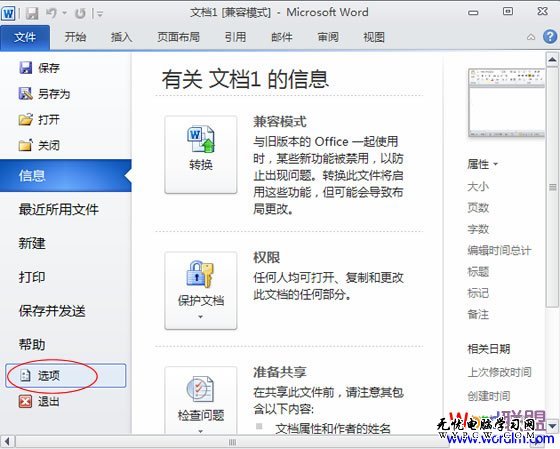萬盛學電腦網 >> 電腦入門 >> gif動態圖片制作方法 電腦技術吧
gif動態圖片制作方法 電腦技術吧
本文將解決GIF動畫用PS調整大小及保存問題(圍脖發GIF時小圖不動)。筆者用的是Adobe Photoshop CS5.1 Extended下載(當然版本不會有什麼影響)。
1.啓動PS,將工作區換成 動感。

圖1
2.打開圖像,我們找到下面的 動畫(幀)選項卡。

圖2
可以看出實例中的GIF是由16幀的靜態圖像組成的。
3.保持第1幀選中,此時點開右側的 圖層 選項卡,能看到圖層1處於選中狀態,表示我們當前顯示在舞臺上的是圖層1。
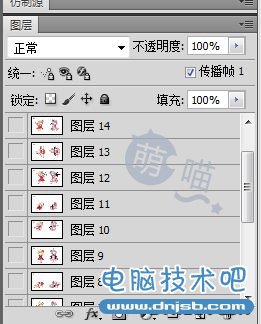
圖3.1
按住Ctrl+T組合鍵,就能調整圖片大小了。值得注意的是,選中圖3.2的按鈕後,輸入數值可以保持圖層上圖像對齊。這裏我們調成33%。
圖3.2
圖3.3
4.然後選中第2幀,選中圖層2,重複步驟3。第2幀,只有圖層2是可見的,以此類推,16幀調整完成。

圖4
5.將圖像的透明部分裁切掉。按下工具條的 裁剪工具按鈕,然後 圖像--裁切
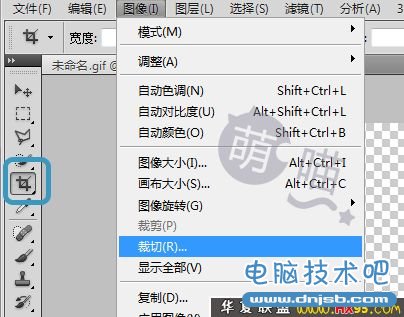
圖5.1

圖5.2
默認選擇確定就完成了。
6.保存圖像。選擇 文件--儲存爲Web和設備使用格式

圖6
按照上圖的標記,可以進一步優化GIF圖像,保存之後就是動態圖像了。
7.效果
電腦入門排行
電腦基礎推薦
相關文章
copyright © 萬盛學電腦網 all rights reserved